Исправить невозможность обновления Fire TV Stick 4K
Опубликовано: 2022-09-12
В эту современную, прогрессирующую технологическую эпоху каждый человек мечтает попробовать новые продукты, доступные на рынке. Однако различные факторы мешают нам приобретать новые модели. Лучшая особенность этого домена заключается в том, что есть устройства, которые помогут вам получить опыт, аналогичный новому. Например, если вам наскучил просмотр обычного ЖК-телевизора, вы можете купить Fire TV Stick, чтобы превратить его в Smart TV. Теперь, как только будет выпущено обновление Fire TV Stick 4K, вы должны установить обновление на свой Fire TV Stick, чтобы избежать каких-либо проблем с нормальным функционированием телевизора. В этом сценарии, скажем, вы сталкиваетесь с этой ошибкой, которая гласит: «Невозможно обновить Fire TV Stick 4K». Теперь повторяющиеся обновления могут не дать результата, который вы ищете. Вместо этого сообщение об ошибке будет появляться много раз. Чтобы решить проблему «Невозможно обновить Firestick 4K», мы рекомендуем вам прочитать эту статью и следовать методам, позволяющим легко решить эту проблему. В качестве бонуса здесь также объясняется способ правильного обновления Fire TV Stick.

Содержание
- Как исправить невозможность обновить Fire TV Stick 4K
- Как выполнить обновление Fire TV Stick 4K
- Метод 1: основные методы устранения неполадок
- Способ 2. Устранение неполадок с подключением к Интернету
- Способ 3: освободить место для хранения
- Способ 4: вручную изменить настройки DNS
- Способ 5: выполнить сброс до заводских настроек
- Способ 6. Обратитесь в службу поддержки Amazon Fire TV.
Как исправить невозможность обновить Fire TV Stick 4K
Возможные причины проблемы с обновлением Fire TV Stick до последней версии перечислены ниже.
- Проблема с подключением к Интернету . Возможно, возникла проблема с сетью Wi-Fi, к которой вы подключены, и это может не поддерживать загрузку обновления.
- Ошибка и сбои при обновлении. Ошибка и сбои при обновлении ОС программного обеспечения могут нарушить процесс установки, и вы можете получить сообщение об ошибке «Невозможно обновить Fire TV Stick 4K». Эти ошибки и сбои могут быть вызваны установкой неизвестного программного обеспечения на Fire TV Stick.
- Недостаточно памяти на Fire TV Stick. Чтобы загрузить обновление, необходимо иметь достаточно места в памяти. Пространство может быть уменьшено многочисленными приложениями и программами на Fire TV Stick.
- VPN включен. Если VPN включен на Fire TV Stick, это может замедлить пропускную способность интернет-соединения, и вы не сможете обновить устройство.
Как выполнить обновление Fire TV Stick 4K
Подробный способ обновления Fire TV Stick до последней версии объясняется в этом разделе.
1. Выберите значок « Настройки » на главном экране.
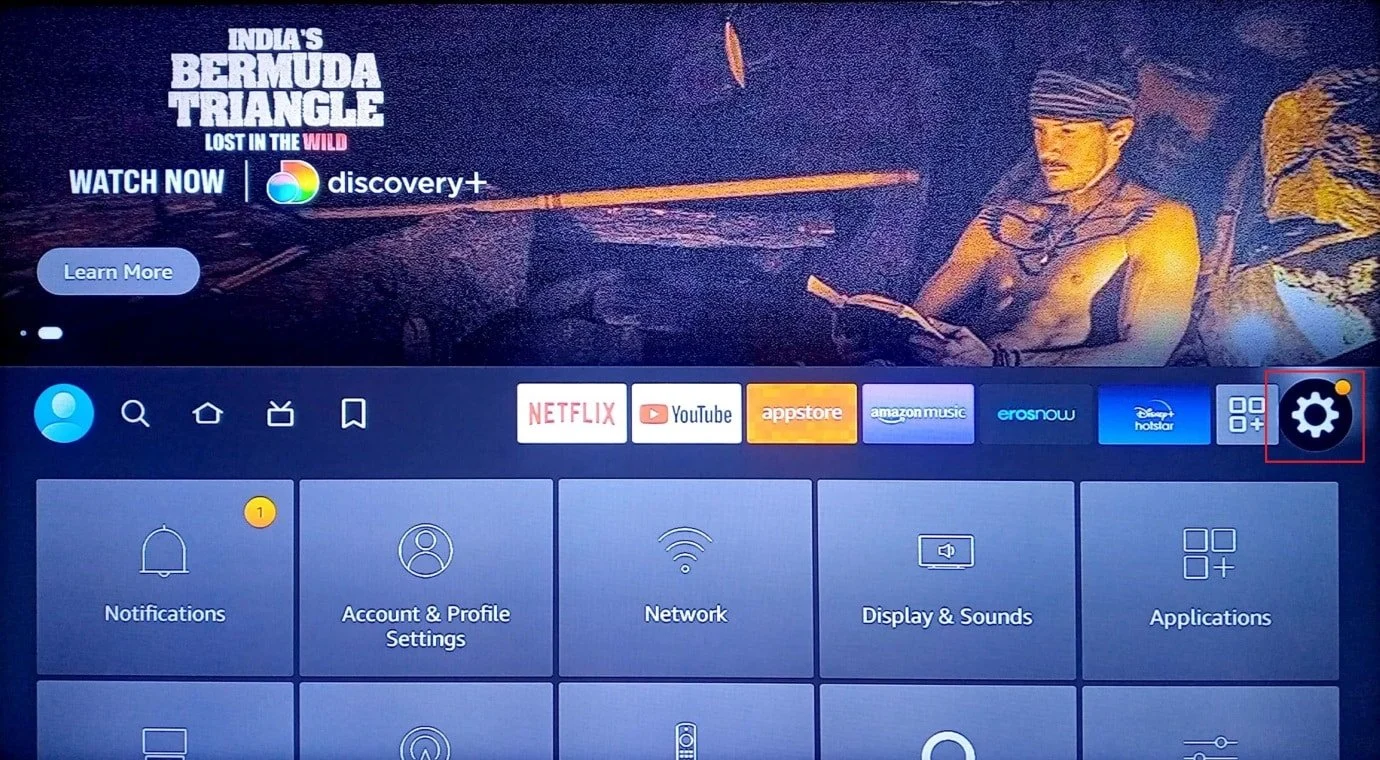
2. Выберите опцию « Мой Fire TV ».
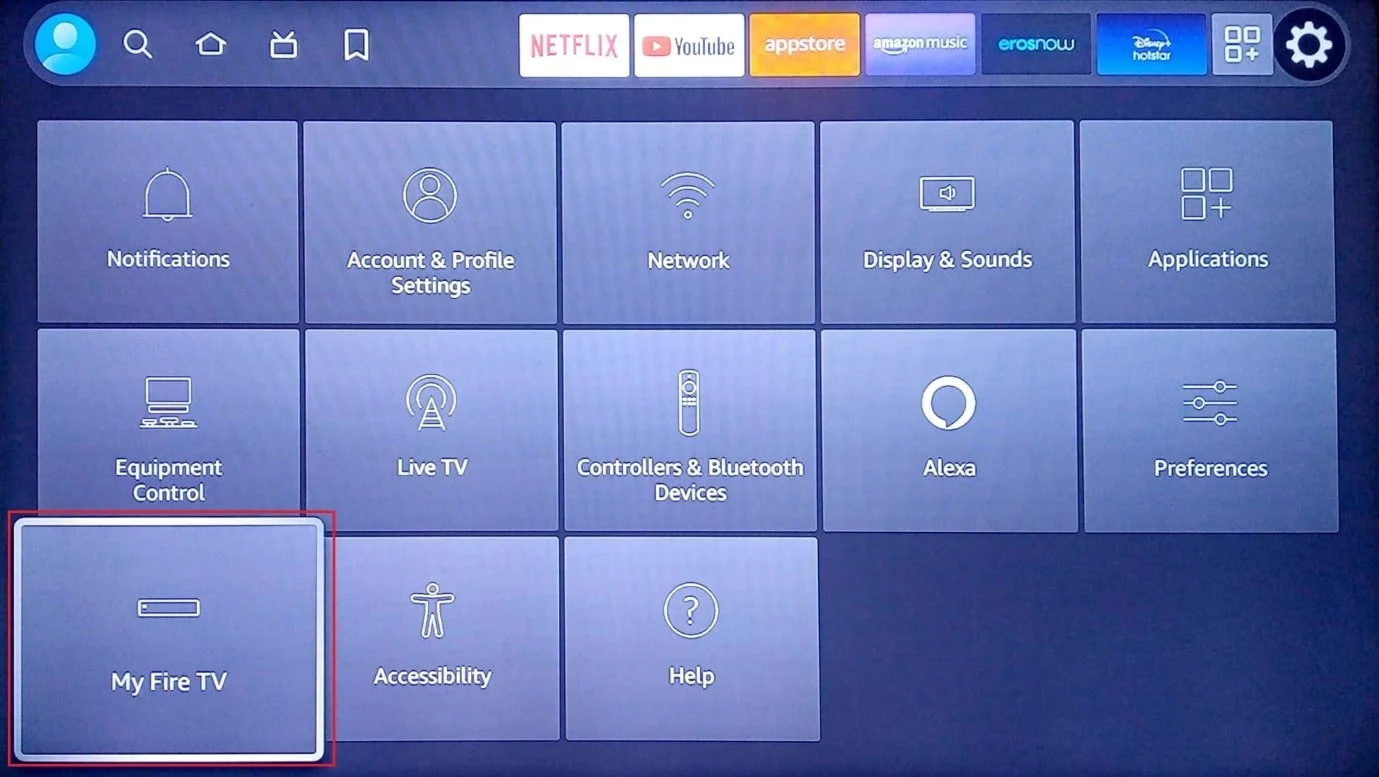
3. Выберите вкладку О программе в списке.
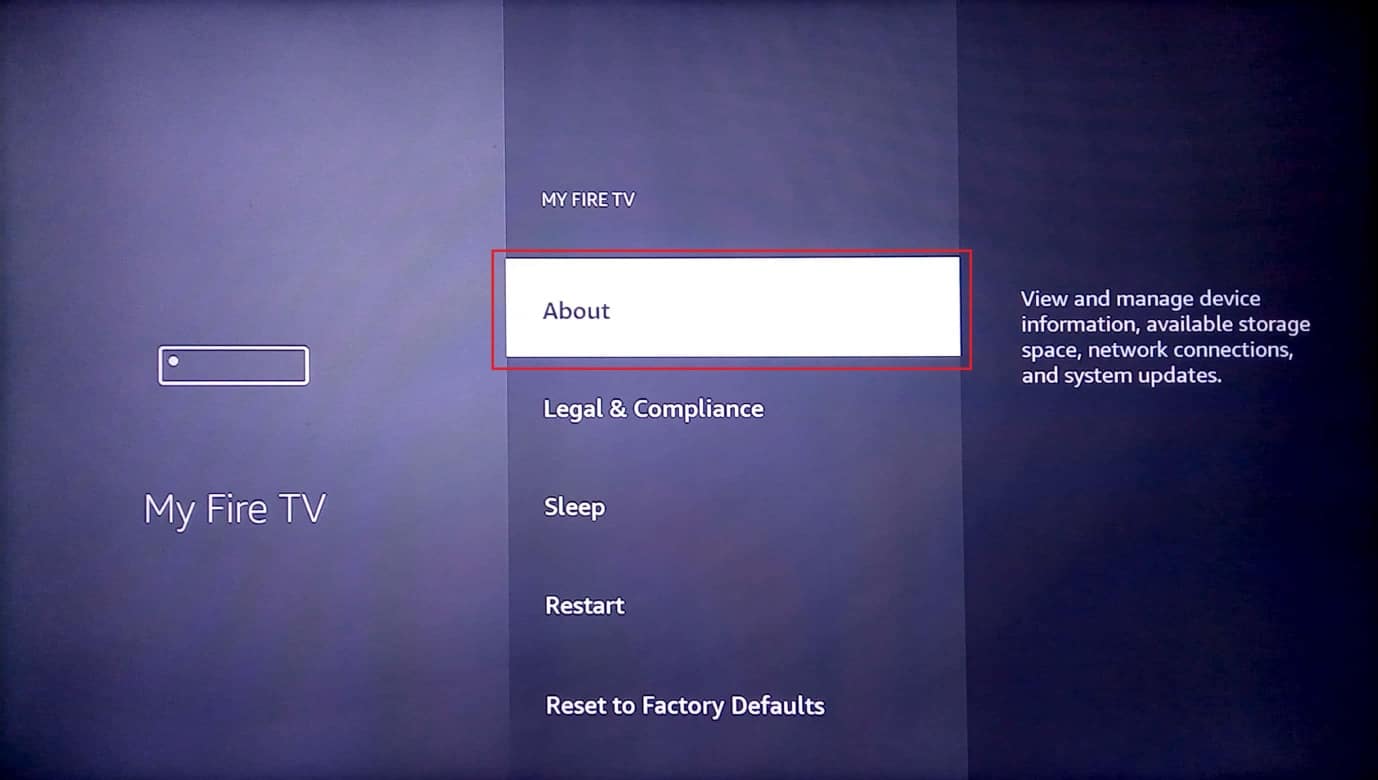
4. Выберите параметр « Проверить наличие обновлений ».
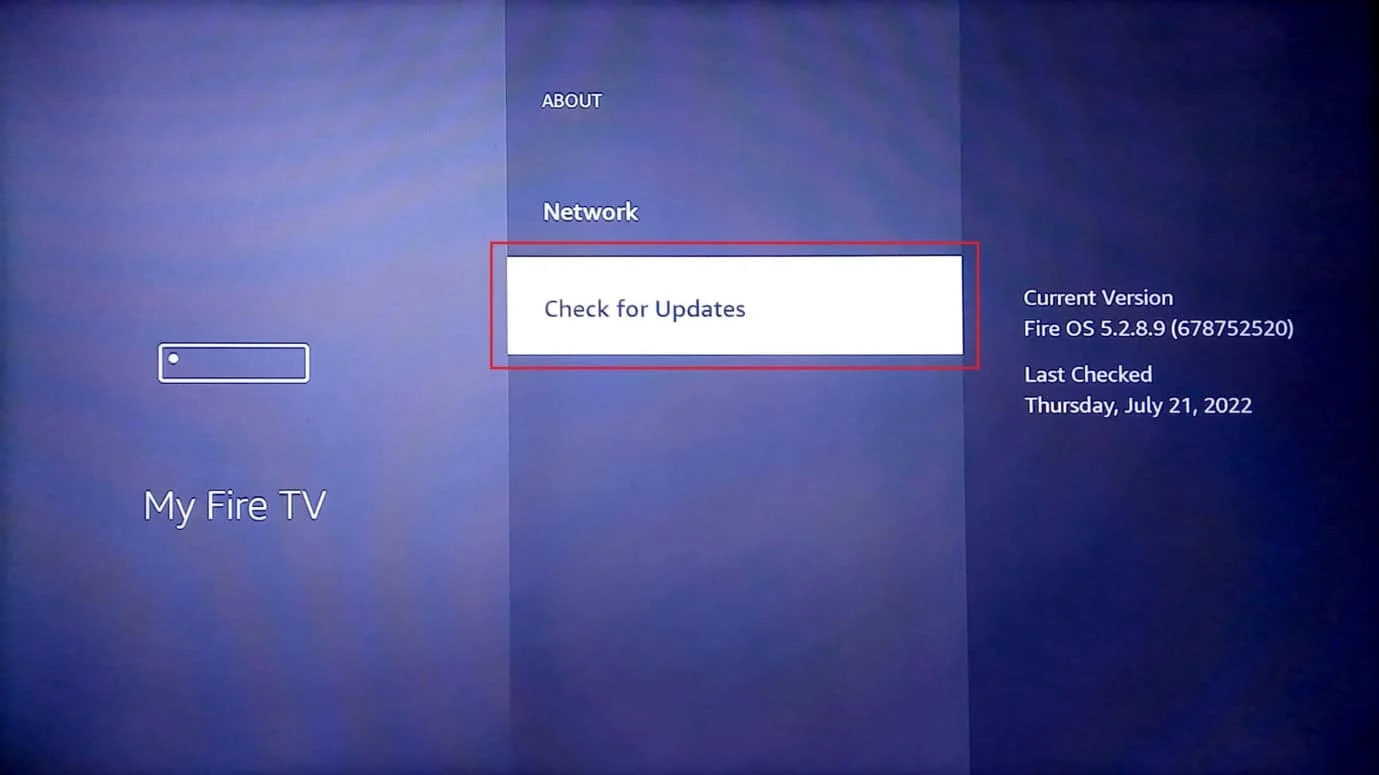
5. Выберите параметр « Установить обновление ».
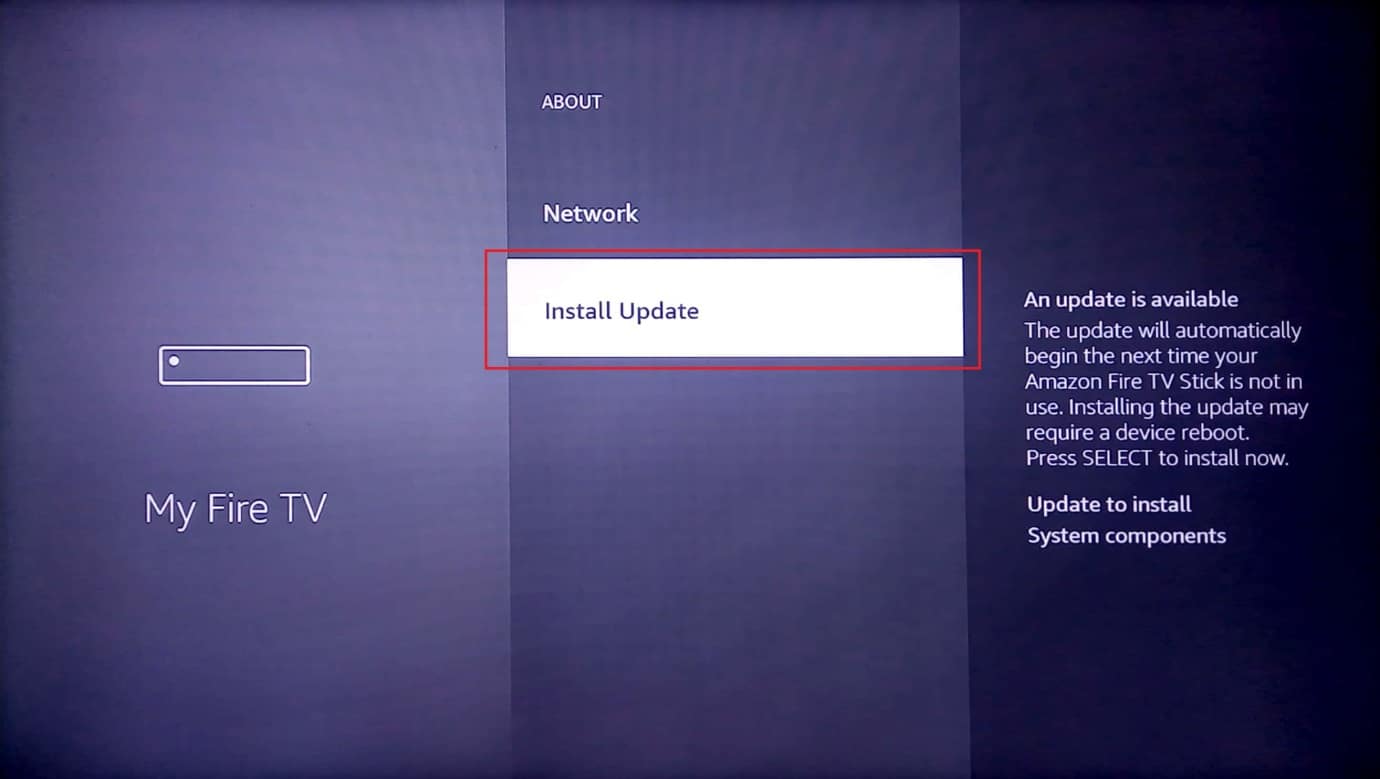
Читайте также: Как ускорить Firestick
Вот все возможные способы решения проблемы с невозможностью обновления Fire TV Stick 4K.
Метод 1: основные методы устранения неполадок
Основные методы устранения неполадок, описанные в этом разделе, могут помочь в устранении и устранении незначительных проблем и сбоев, которые могли вызвать ошибку при обновлении на Fire TV Stick.
1А. Устранение проблем с оборудованием
Во-первых, проверьте, не повреждены ли аппаратные соединения, и осмотрите порты подключения Fire TV Stick.
- Используйте прилагаемое соединительное оборудование . Убедитесь, что вы используете адаптер питания и кабель HDMI, поставляемые вместе с Fire TV Stick, чтобы избежать проблем несовместимости.
- Замените кабель HDMI . Если кабель HDMI поврежден или перекручен, вы можете заменить кабель HDMI, чтобы устранить проблему. Вы можете попробовать использовать высокоскоростной кабель HDMI, чтобы исправить сообщение об ошибке «Невозможно обновить Fire TV Stick 4K». Это также поможет ускорить передачу данных.
- Подключите кабель HDMI напрямую . Если вы используете концентратор HDMI для подключения кабеля HDMI к Fire TV Stick, вы можете попробовать отключить его, а затем подключить напрямую к порту HDMI. Это уменьшит помехи от других кабелей HDMI на устройстве и поможет установить обновление Fire TV Stick 4K.
- Проверьте проблемы с пультом дистанционного управления Fire TV Stick. Проверьте, работают ли кнопки источника или входа на пульте дистанционного управления Fire TV Stick, и проверьте, можете ли вы выбирать параметры с помощью пульта дистанционного управления. Если есть проблема с пультом дистанционного управления, замените его новым, чтобы избежать проблемы с невозможностью обновления вашего Firestick 4K.
- Периферийные устройства. Если периферийные устройства, такие как приемники и звуковые панели, подключены к Fire TV Stick через соединительные порты и кабели, вы можете попробовать отключить их и снова подключить к портам, чтобы устранить проблему.
1Б. Повторно подключите кабель HDMI к Fire TV Stick
Иногда вход, подаваемый на Fire TV Stick, может неправильно подаваться на телевизор из-за незначительного сбоя или ошибки на кабеле HDMI. Вы можете попробовать повторно подключить кабель к порту HDMI, чтобы исправить сообщение об ошибке «Невозможно обновить Fire TV Stick 4K».
1. Отключите Fire TV Stick от порта HDMI и подождите 5 минут.
2. Снова подключите Fire TV Stick к порту HDMI и обновите его.
1С. Перезапустите Fire TV
В качестве универсального метода устранения всех проблем на устройствах вы можете попробовать перезапустить Fire TV Stick, чтобы устранить проблему.
1. Перейдите к настройкам на главном экране.
2. В меню выберите опцию My Fire TV .
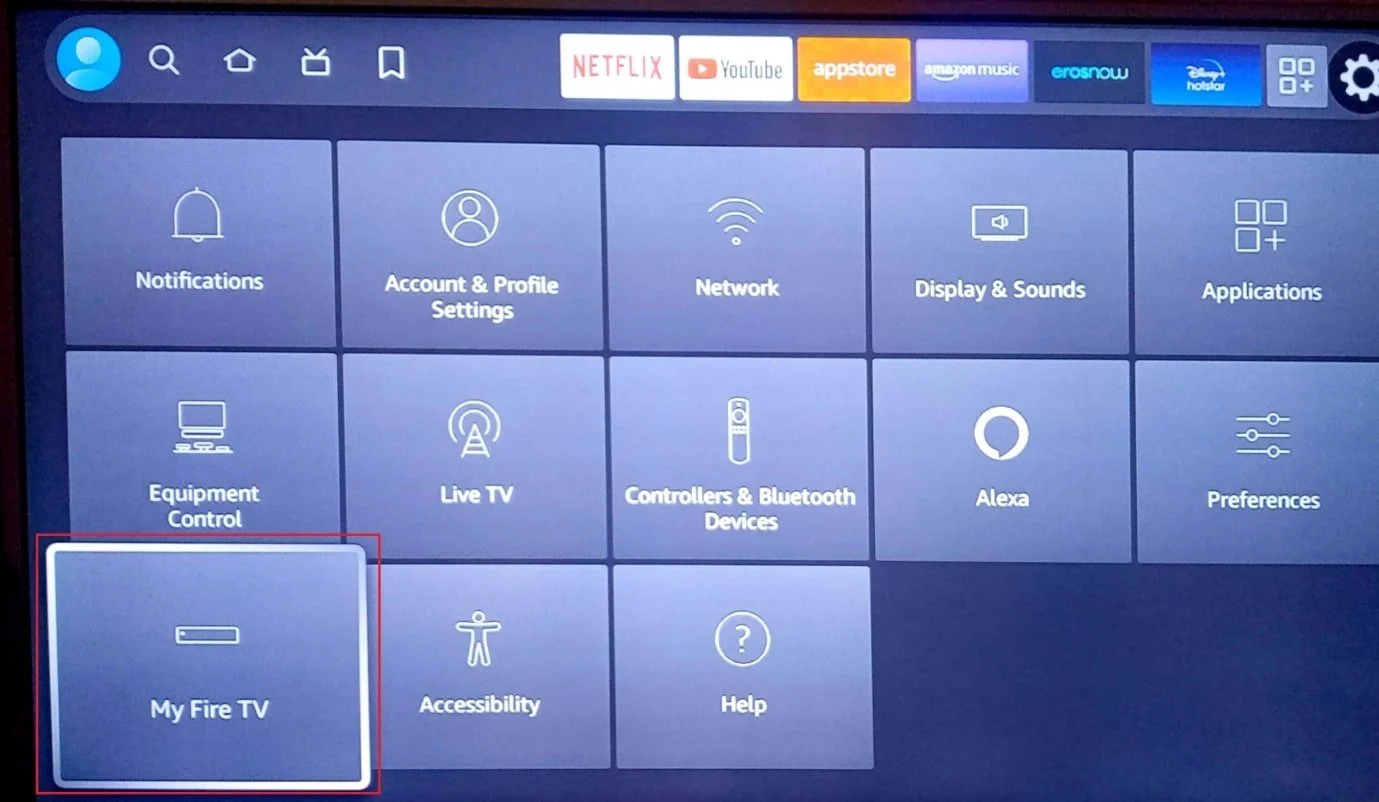
3. Выберите параметр « Перезагрузить » и дважды нажмите клавишу со стрелкой вниз .
Примечание. В качестве альтернативы вы можете нажать кнопку « Выбор » или круглую кнопку в центре + кнопку « Воспроизведение/Пауза » на пульте дистанционного управления в течение 5 секунд.
4. Снова выберите параметр « Перезагрузить » и нажмите кнопку « ОК », чтобы перезапустить Fire TV Stick.
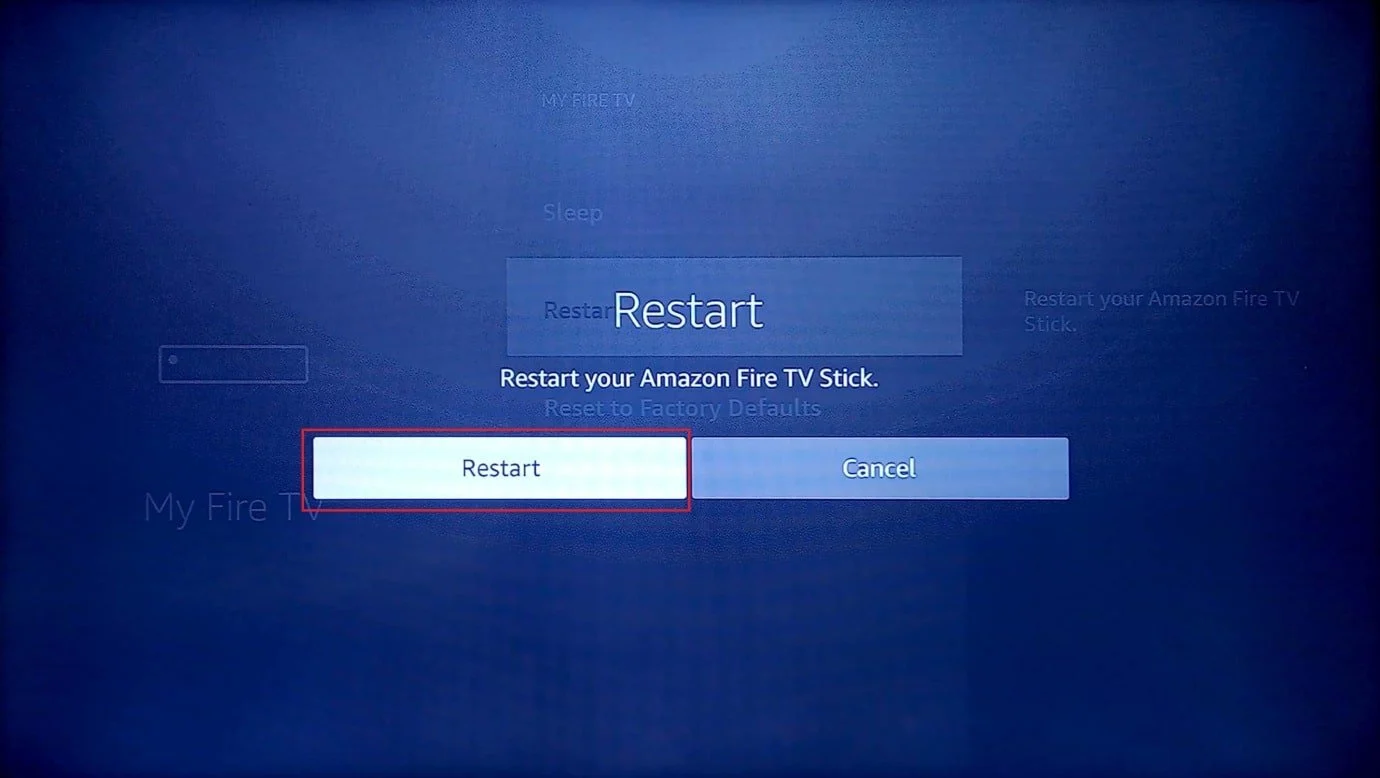
1Д. Устройства цикла питания
Другой вариант решения проблемы — принудительно отключить питание подключаемых устройств. Это устранит все глюки и ошибки на устройствах.
Вариант I: перезапустите Fire TV Stick
Здесь объясняется метод включения и выключения Fire TV Stick.
1. Отсоедините Fire TV от порта HDMI и USB-кабель от порта micro USB.
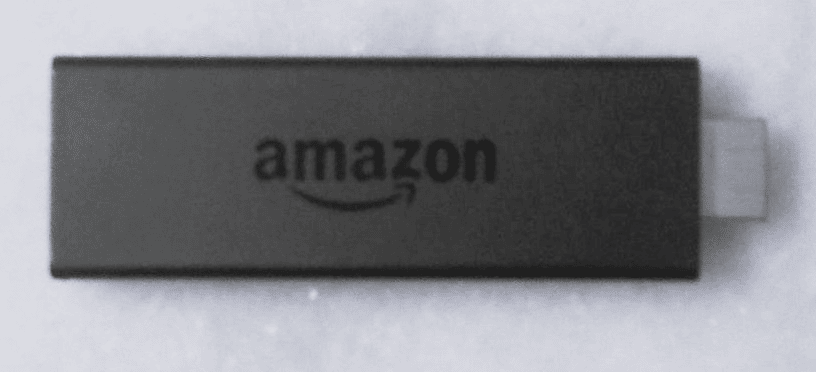
2. Подождите 60 секунд, повторно подключите Fire TV Stick и включите его.
Читайте также: Как отключить Firestick
Вариант 2. Перезапустите Wi-Fi-маршрутизатор.
Выполните шаги, указанные в этом методе, чтобы выключить и снова включить маршрутизатор Wi-Fi, чтобы устранить проблемы с сетевым подключением и устранить сообщение об ошибке «Невозможно обновить Fire TV Stick 4K».
1. Нажимайте кнопку питания на маршрутизаторе Wi-Fi, пока светодиодные индикаторы не погаснут.

2. Отсоедините кабель питания от сетевой розетки и снова подключите его через 60 секунд.
3. Нажимайте кнопку питания , пока не загорятся светодиодные индикаторы, и подключите Fire TV Stick к сети.
1Э. Перейти к просмотру голоса
Если экран зависает при установке обновления Fire TV Stick 4K, вы можете выполнить шаг, указанный в этом методе, чтобы выйти с экрана обновления и просмотреть главный экран Fire TV Stick.
Чтобы перейти к голосовому просмотру, просто одновременно нажмите и удерживайте кнопки « Назад + меню » на пульте дистанционного управления Fire TV, чтобы войти в голосовой режим.
1эт. Дайте Fire TV остыть
Если вы используете Fire TV Stick в более теплых регионах, вы можете регулярно давать ему остыть, чтобы избежать проблемы с невозможностью обновления Firestick 4K.
- Выключите Fire TV Stick, подождите 10–15 минут и включите телевизор.
- Выключайте Fire TV Stick каждые 4-5 часов для лучшей работы.
1г. Используйте службу VPN (если применимо)
Чтобы исправить сообщение об ошибке «Невозможно обновить Fire TV Stick 4K», вы можете попробовать использовать VPN-сервис, например NordVPN. Если вы считаете, что объявленное обновление полезно, но не можете получить к нему доступ из-за географических ограничений в вашем регионе, вы можете попробовать использовать службу VPN для установки конкретного обновления. Однако этот метод применим только для загрузки обновлений, выпущенных в других регионах. В противном случае рекомендуется избегать использования службы VPN на Fire TV Stick.
1ч. Проверить проблему на серверах Amazon
Если есть проблема с серверами Amazon, вы можете столкнуться с этой проблемой. Чтобы исправить это, вы можете просмотреть статус сообщества Amazon в веб-браузере по умолчанию. Если сервер находится на обслуживании, вам придется подождать, пока сообщество Amazon не вернется в функциональную форму.
Способ 2. Устранение неполадок с подключением к Интернету
Одной из основных причин проблемы с обновлением Fire TV Stick является проблема с подключением к Интернету. Вы можете попробовать применить методы, приведенные в этом разделе, чтобы исправить ошибки и задержки в интернет-соединении.
Шаг I: проверьте скорость подключения к Интернету
Если скорость загрузки интернет-соединения ниже 25 Мбит/с , вы не можете использовать конкретную сеть Wi-Fi для обновления Fire TV Stick. Вы можете проверить скорость сети Wi-Fi, к которой вы подключены, с помощью ПК с Windows. Вы можете легко исправить сообщение об ошибке «Невозможно обновить Fire TV Stick 4K», если спецификация выполнена. Посетите веб-сайт Speedtest и проверьте скорость вашей сети.
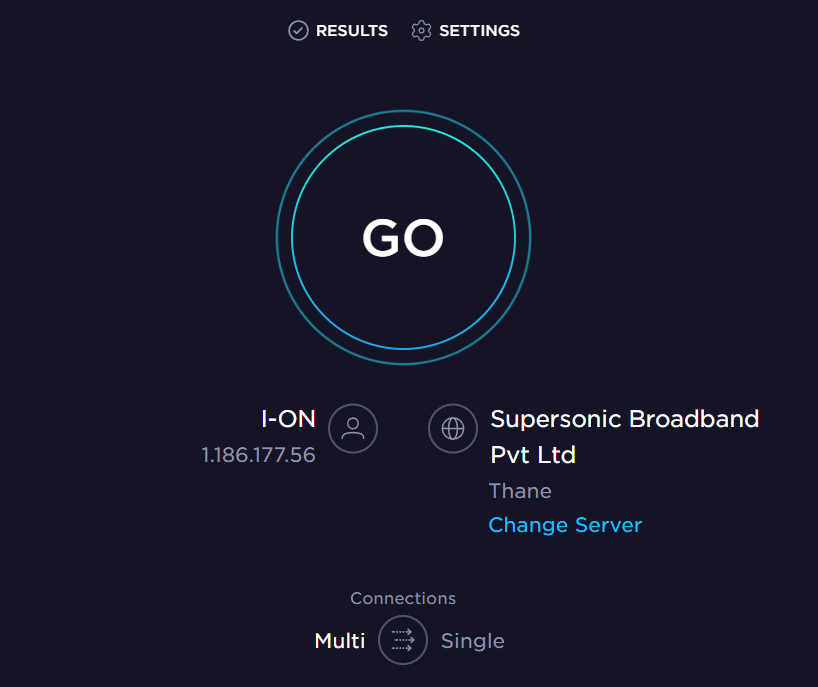
Если скорость загрузки на странице результатов ниже указанного значения 25 Мбит/с , вам необходимо воспользоваться одним из этих способов и переустановить обновление Fire TV Stick 4K.

- Подключите Fire TV Stick к другой сети Wi-Fi или
- Измените план подключения к Интернету, который вы используете.
Шаг II: укрепите интернет-соединение Fire TV Stick
Следующий способ устранить проблему «Невозможно обновить Firestick 4K» — усилить интернет-соединение Fire TV Stick, чтобы уменьшить проблемы с сетевым подключением. Вы также можете:
- Отключите другие устройства, подключенные к сети Wi-Fi.
- Укажите расстояние между Fire TV Stick и маршрутизатором Wi-Fi.
Шаг III: проверьте, подключен ли Fire TV к Интернету
Другая распространенная причина проблемы с обновлением Fire TV Stick заключается в том, что он может быть не подключен к Интернету. Чтобы это исправить, вы можете проверить, подключен ли Fire TV Stick к сети Wi-Fi, используя метод, описанный здесь.
1. На главном экране выберите значок « Настройки ».
2. Выберите параметр Сеть .
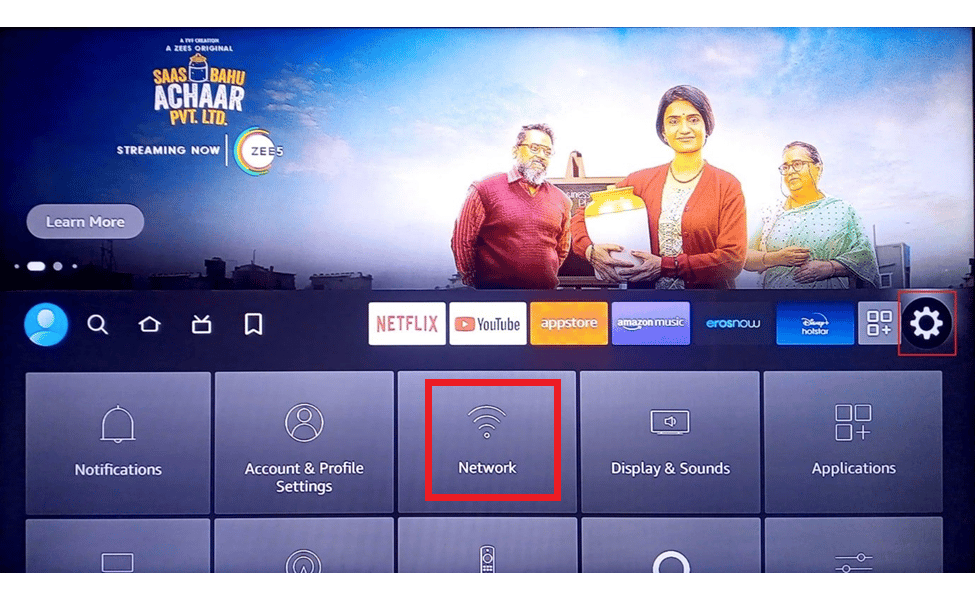
3. Нажмите кнопку « Воспроизведение/Пауза » на пульте дистанционного управления Fire TV, чтобы проверить, подключен ли ваш Fire TV к Интернету.
Шаг IV. Повторное подключение к Интернету
Если есть сбой в интернет-соединении с Fire TV Stick, вы можете попробовать повторно подключить его к сети Wi-Fi, чтобы исправить сообщение об ошибке «Невозможно обновить Fire TV Stick 4K», выполнив шаги, указанные ниже.
1. Выберите значок « Настройки » в правой части главного экрана.
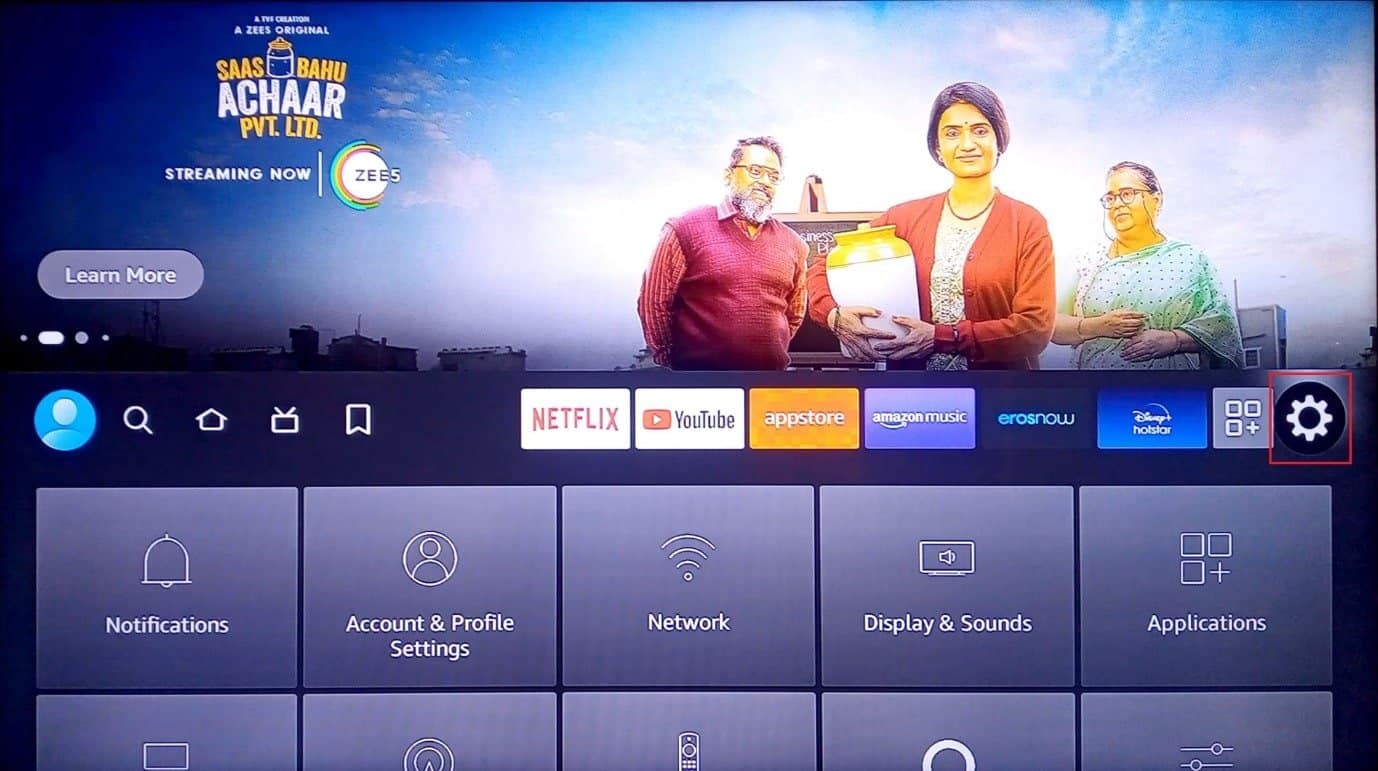
2. Выберите в меню пункт Сеть .
3. Выберите параметр Домашняя сеть Wi-Fi .
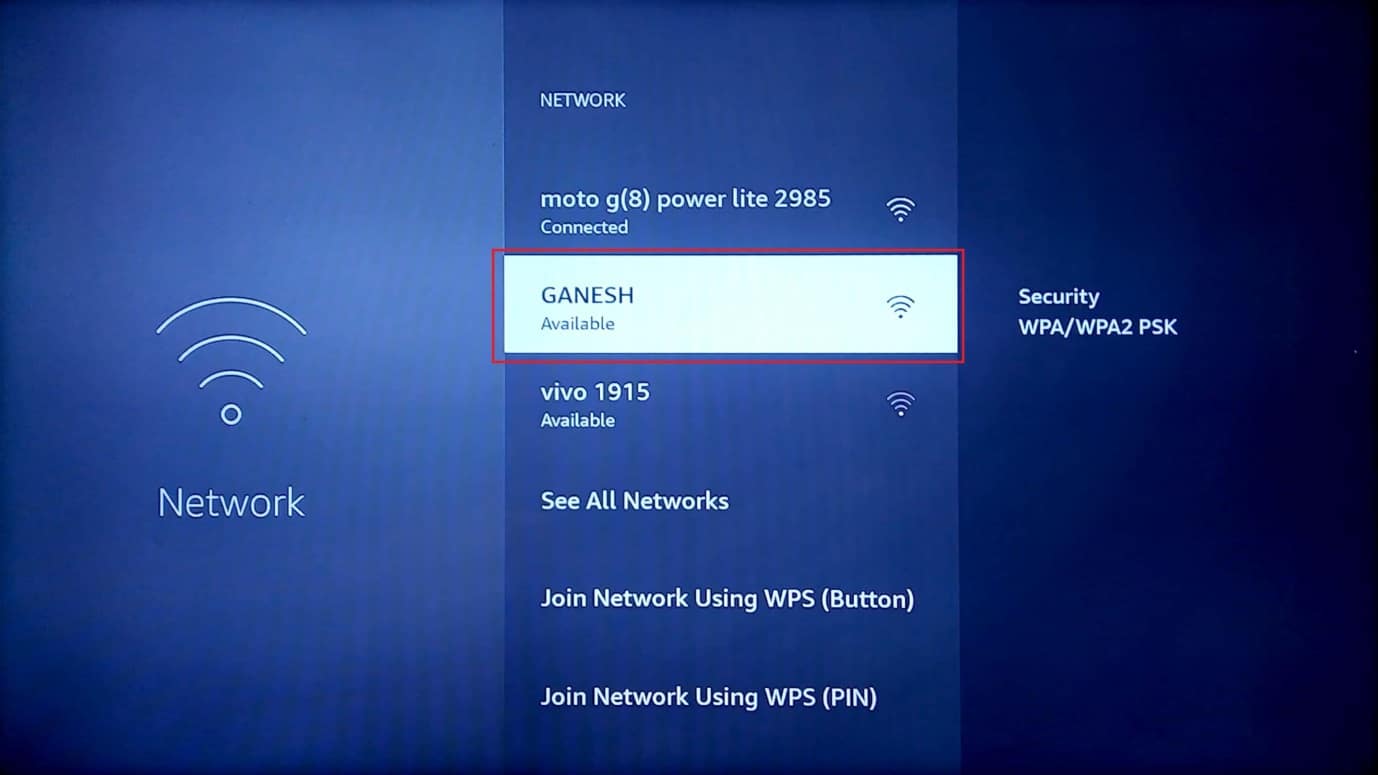
4. Выберите конкретную сеть Wi-Fi, к которой вы хотите подключиться, дважды нажав на ней кнопку OK .
5. Введите правильный пароль с помощью клавиатуры и нажмите кнопку ПОДКЛЮЧИТЬ .
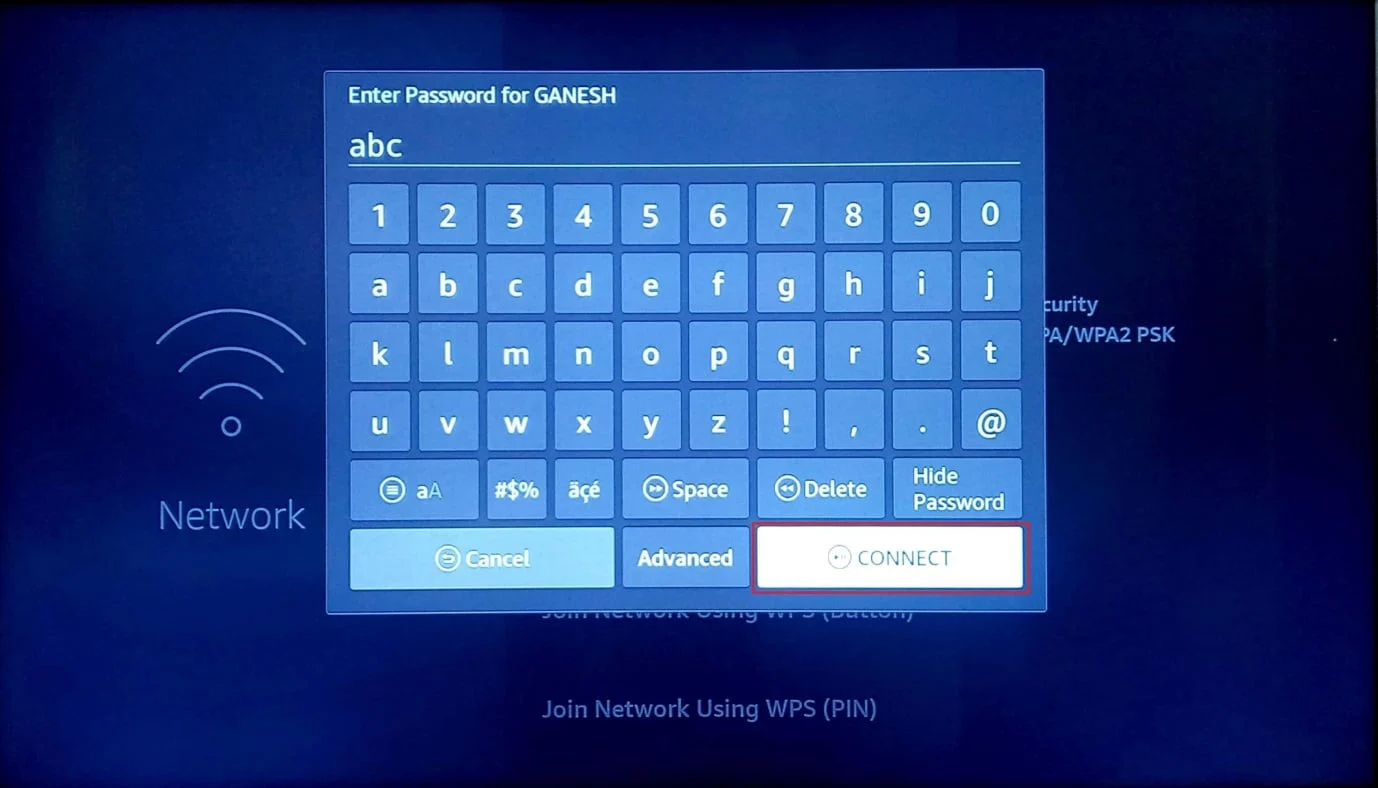
Шаг V: Отключите службу VPN
Одной из неустановленных причин проблемы с обновлением Fire TV Stick является вмешательство службы VPN. Это будет снижать скорость сети Wi-Fi, к которой вы подключены; вы можете попробовать отключить службу, чтобы решить проблему, и переустановить обновление Fire TV Stick 4K.
1. Используйте пульт дистанционного управления Fire TV Stick, чтобы открыть установленную службу VPN.
2. Нажмите кнопку выключения в правом верхнем углу экрана, чтобы отключить службу VPN.
Читайте также: 8 лучших приложений для зеркалирования Fire TV
Способ 3: освободить место для хранения
Fire TV Stick поставляется со встроенным хранилищем объемом 8 ГБ, и для установки обновлений необходимо минимальное требование 500 МБ памяти для хранения. Если это так, вы можете освободить память на Fire TV Stick, чтобы исправить проблему «Невозможно обновить Firestick 4K».
Шаг I: проверьте доступное хранилище
Первый шаг к исправлению сообщения об ошибке «Невозможно обновить Fire TV Stick 4K» — проверить доступное хранилище на Fire TV Stick, перейдя в «Настройки».
1. Перейдите в « Настройки » с главного экрана.

2. Выберите My Fire TV в появившемся меню.
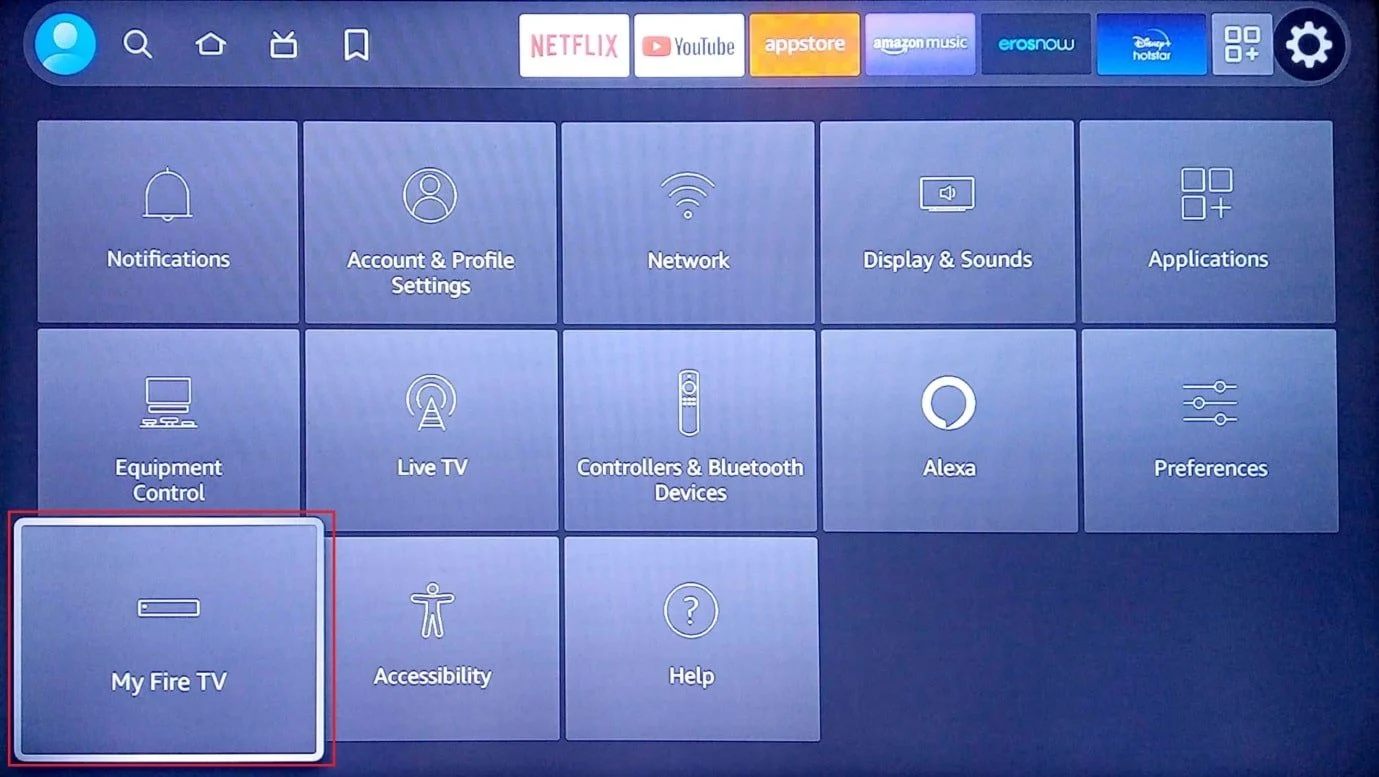
3. Выберите вкладку О программе в списке.
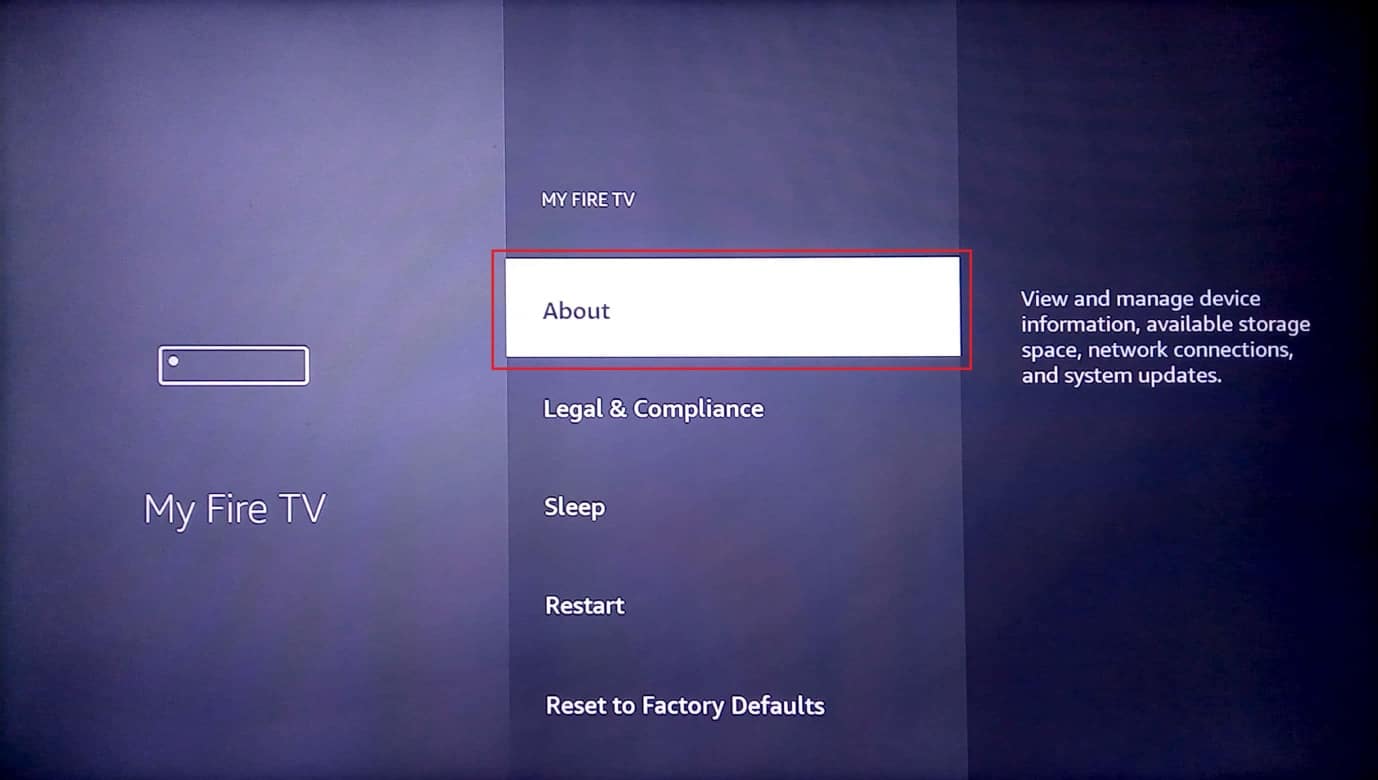
4. Выберите вкладку « Хранилище » и проверьте, достаточно ли места для хранения.
Шаг II: удалите ненужные приложения
Большую часть места для хранения Fire TV Stick занимают приложения, установленные на устройстве. Вы можете попробовать удалить ненужные приложения, чтобы решить проблему с хранилищем. Вы должны очистить кеш приложения и данные, а затем удалить приложение, чтобы полностью очистить хранилище.
1. Вернитесь на главную страницу настроек и выберите опцию « Приложения ».
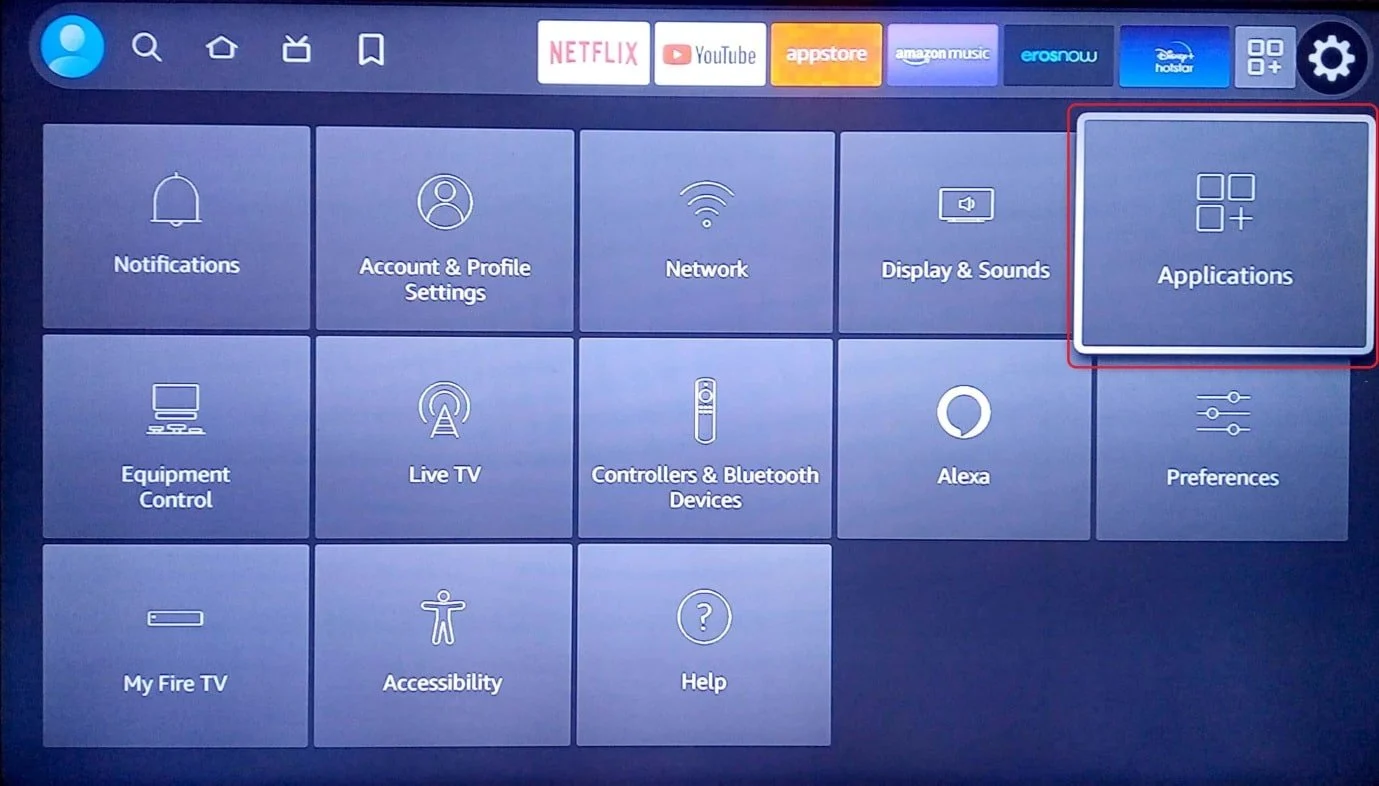
2. Выберите вкладку Управление установленными приложениями .
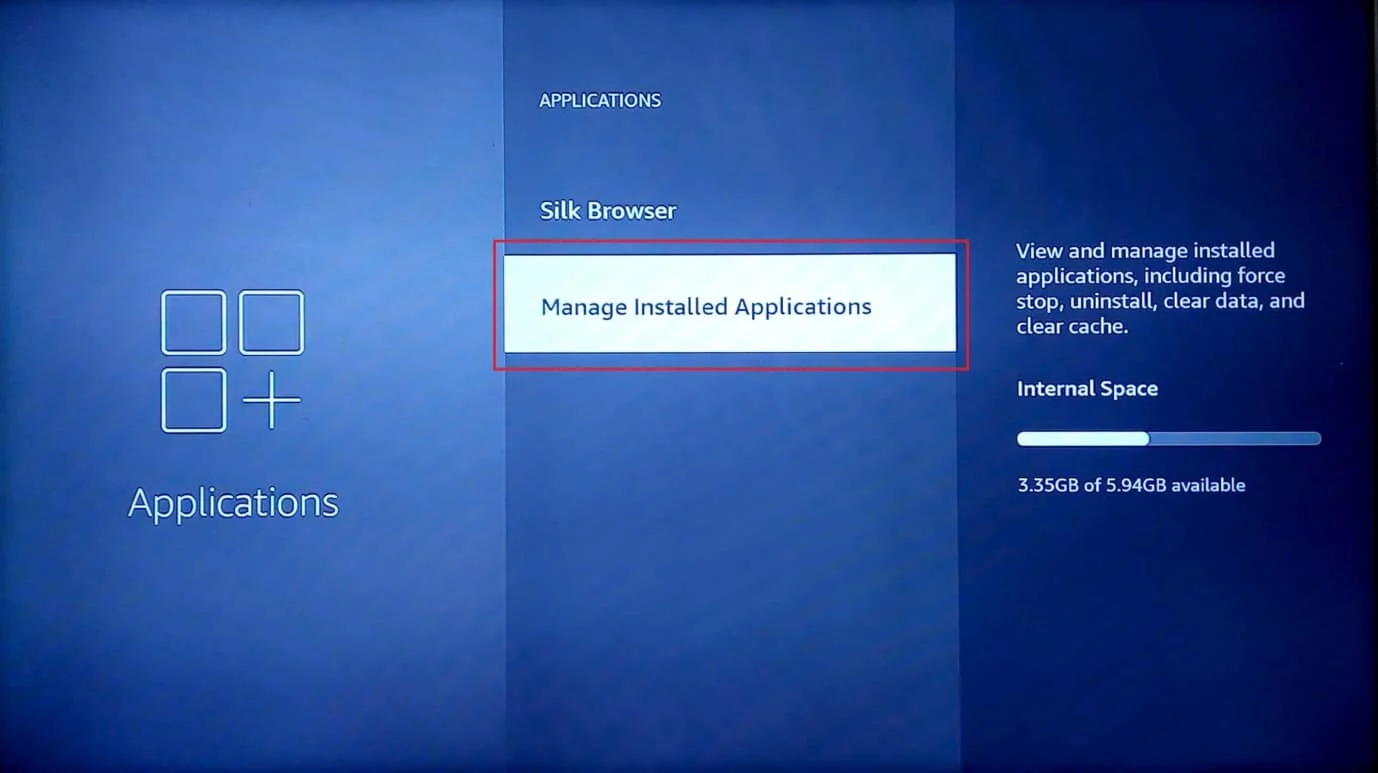
3. Выберите ненужное приложение для просмотра информационной страницы приложения.
Примечание. В пояснительных целях выбрано приложение Netflix .
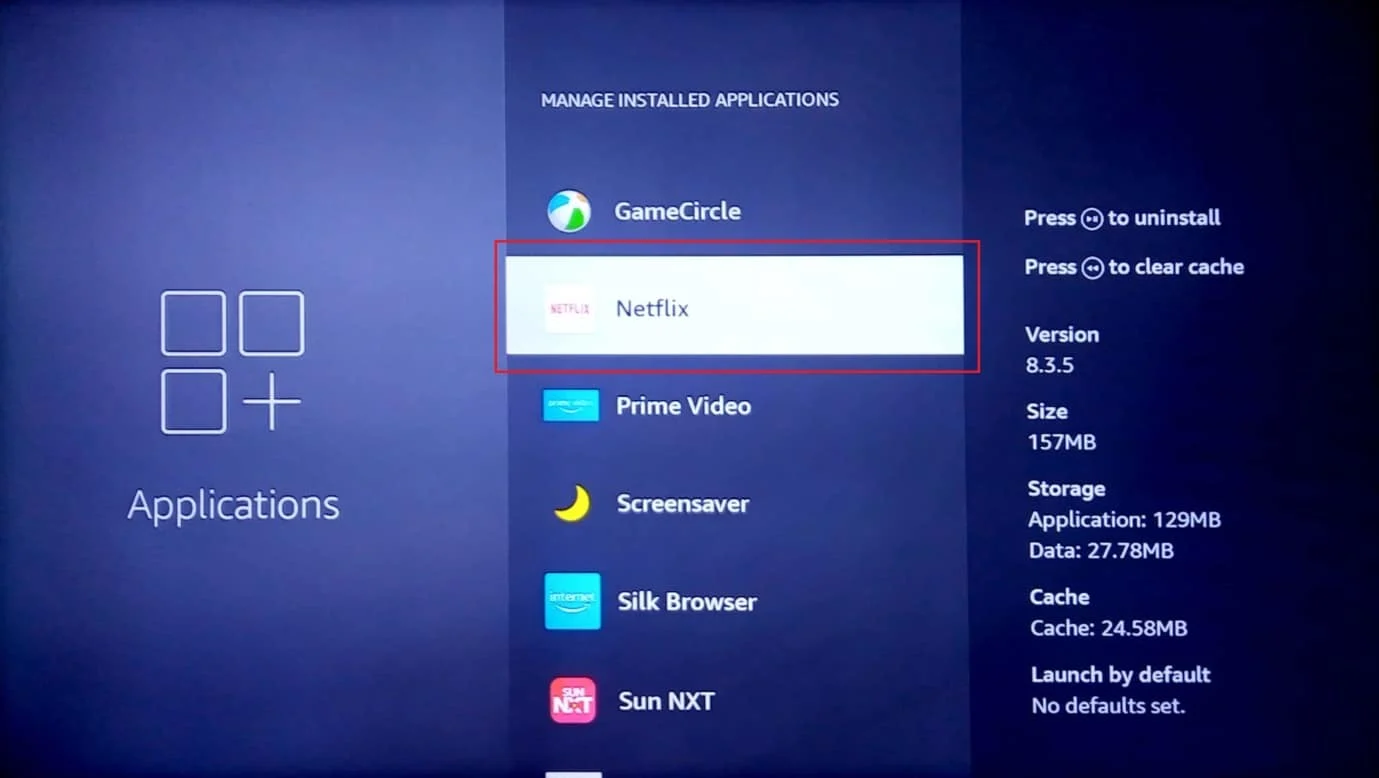
4. Выберите параметр « Остановить принудительно», чтобы остановить фоновую активность приложения.
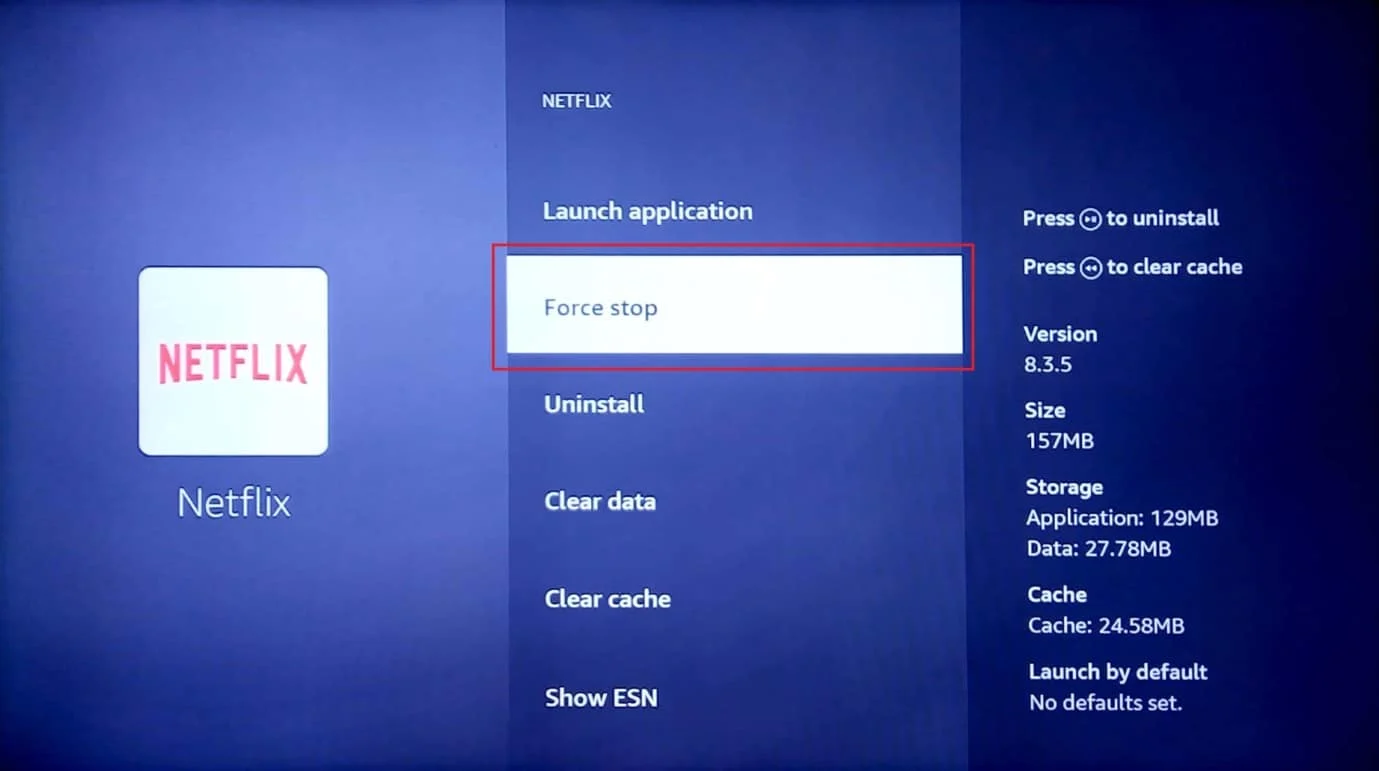
5. Выберите параметр « Очистить кэш », чтобы очистить кэшированные данные.
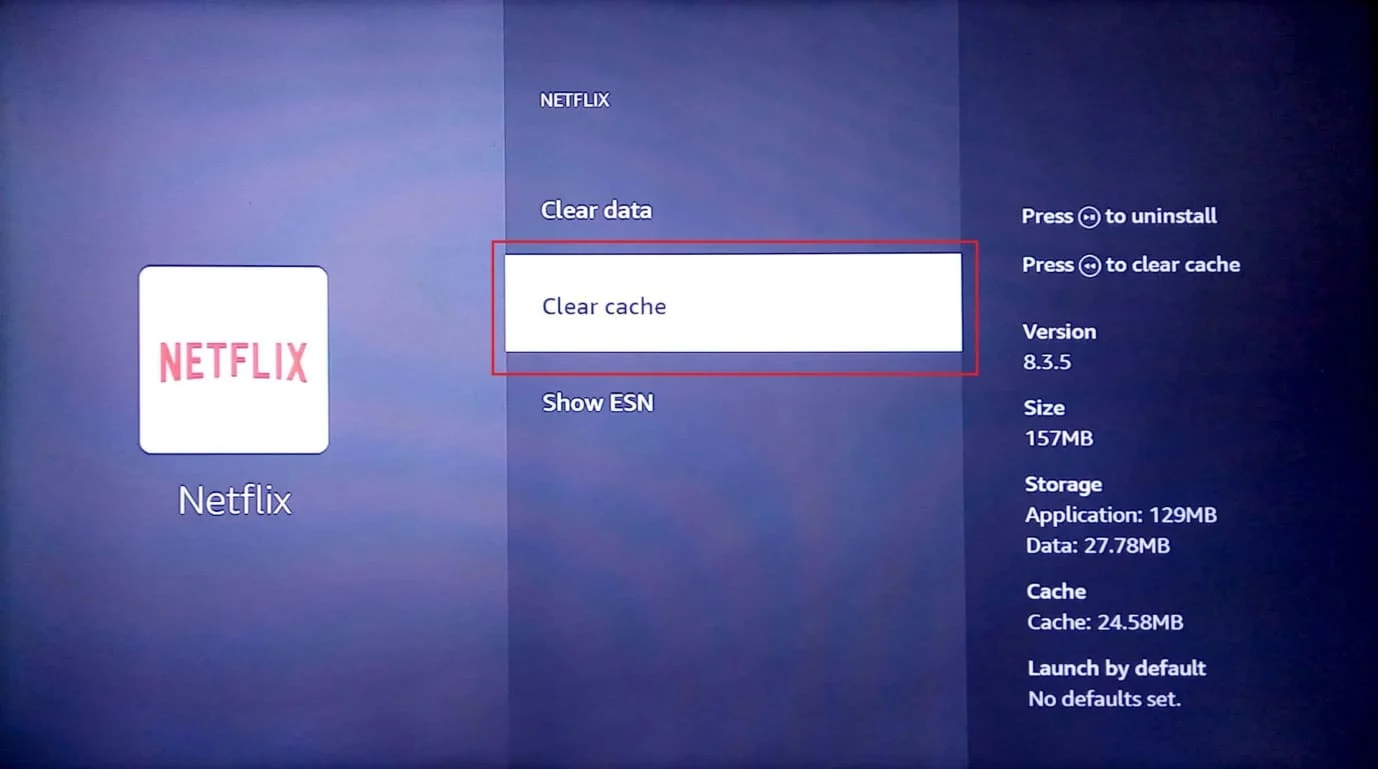
6. Выберите параметр « Очистить данные », чтобы очистить данные приложения.
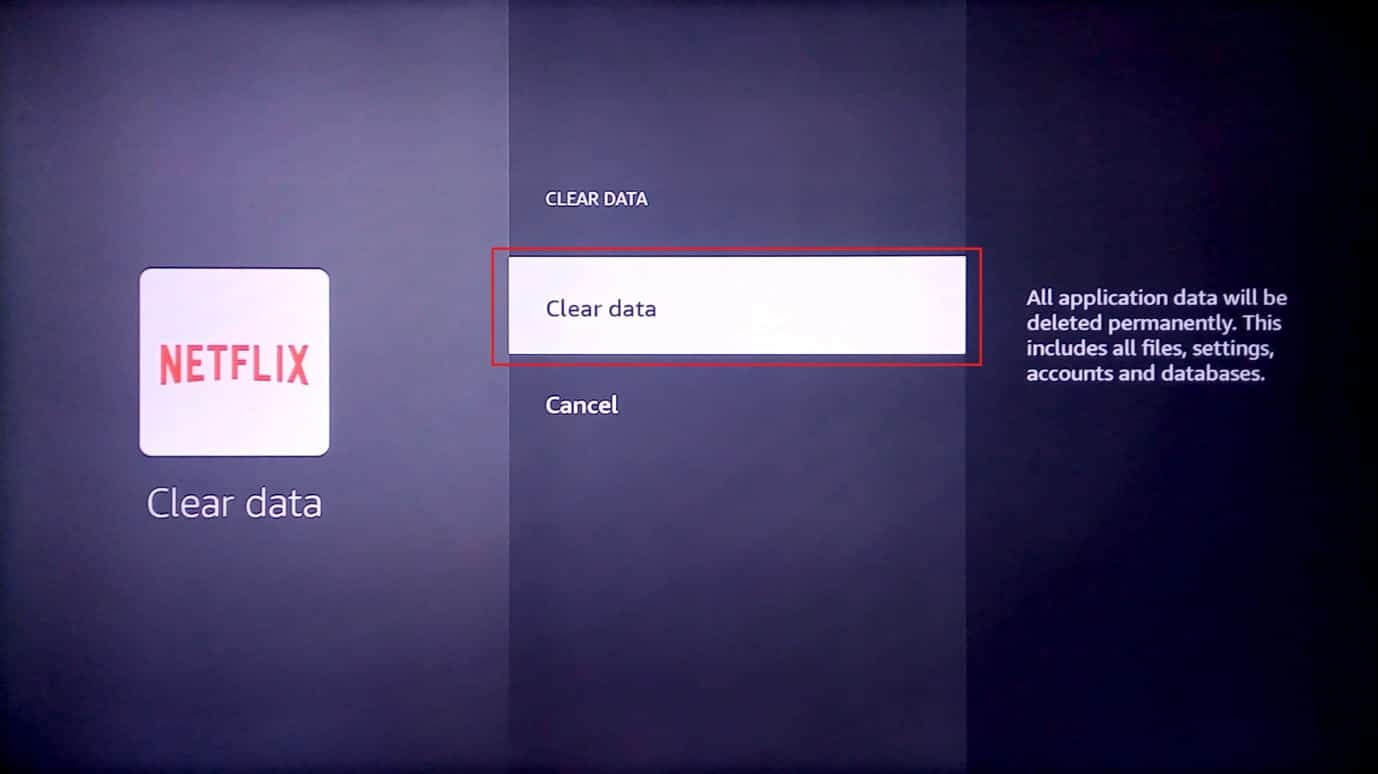
7. Выберите опцию очистки данных в сообщении с запросом на подтверждение.
8. Вернитесь на страницу информации о приложении и выберите опцию « Удалить ».
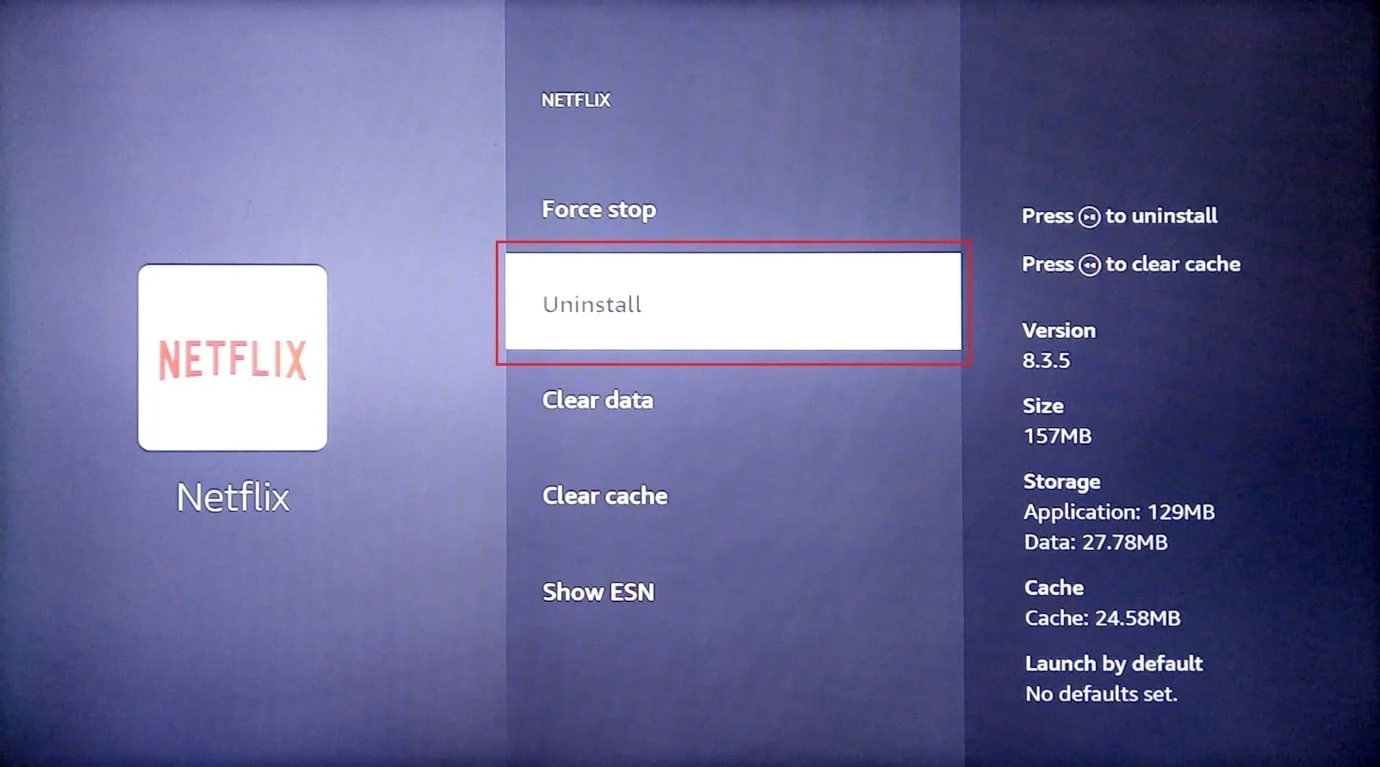
9. Нажмите кнопку « Подтвердить» , чтобы полностью удалить приложение.
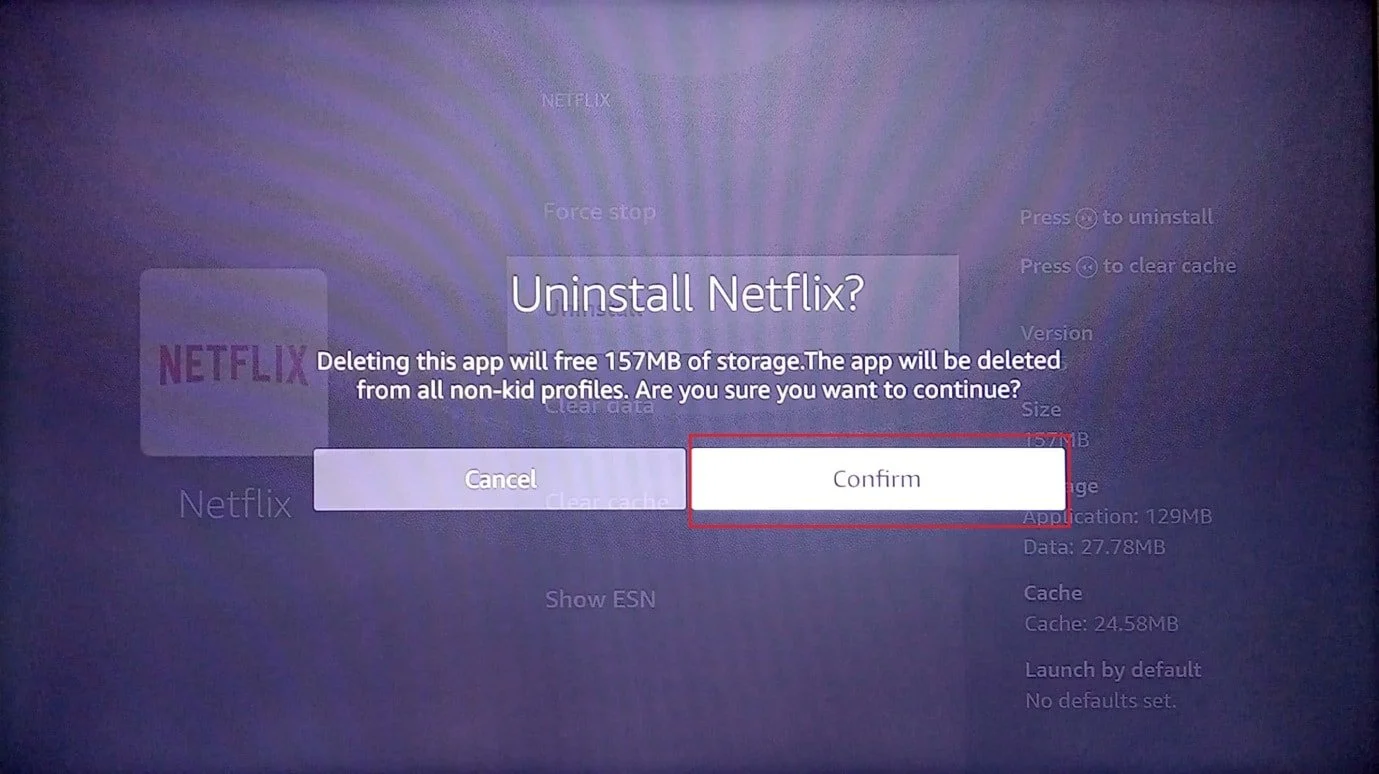
Читайте также: исправление того, что планшет Amazon Fire не включается
Способ 4: вручную изменить настройки DNS
Если DNS или система доменных имен сети Wi-Fi настроены неправильно, у вас может возникнуть проблема с обновлением Fire TV Stick из-за проблемы с сетью Wi-Fi. Вы можете попробовать изменить настройки DNS вручную, чтобы исправить сообщение об ошибке «Невозможно обновить Fire TV Stick 4K».
Шаг I: Выберите IP-адрес
1. Нажмите кнопку меню на пульте Fire TV, выберите My fire TV .
2. Выберите параметр « О программе».
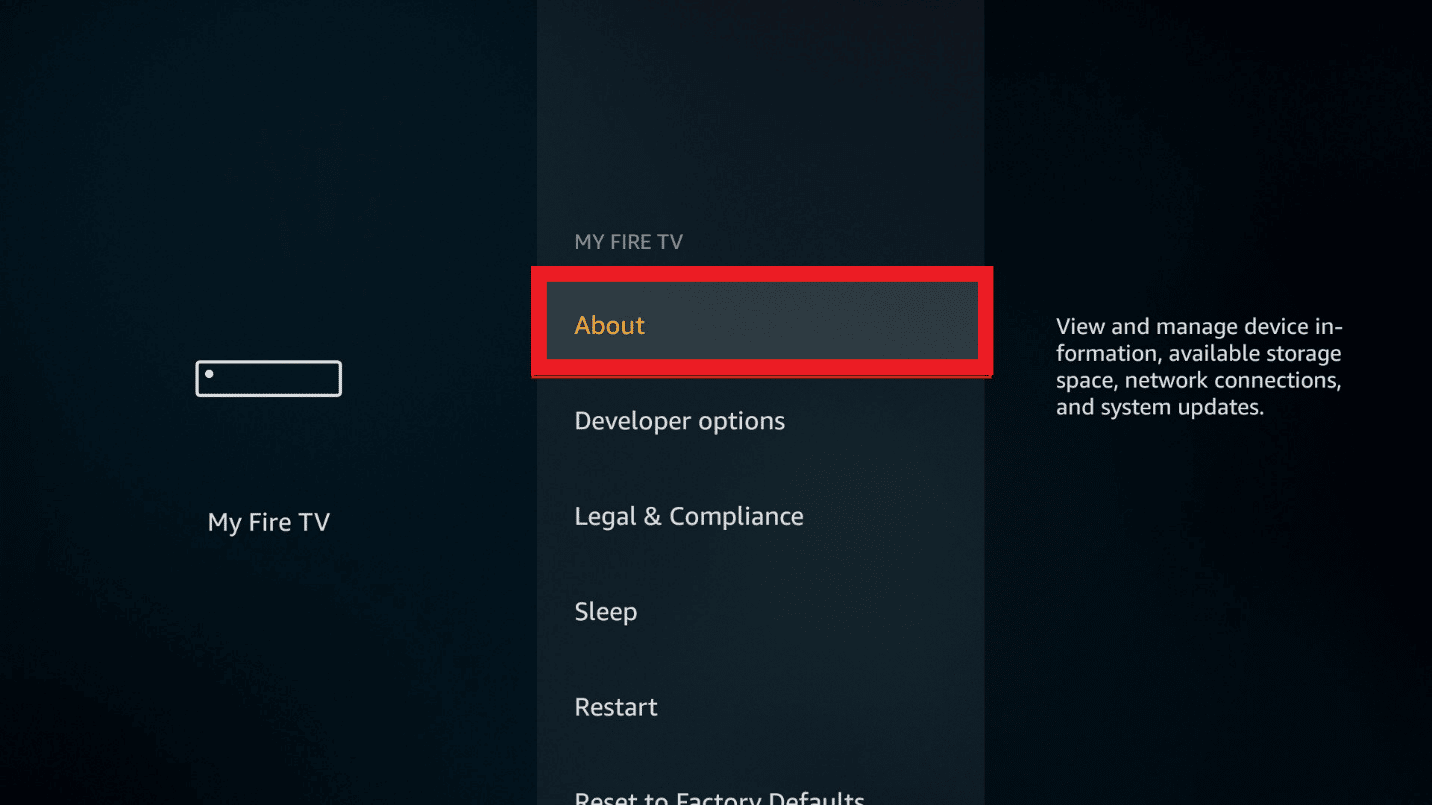
3. Выберите вкладку настроек IP .
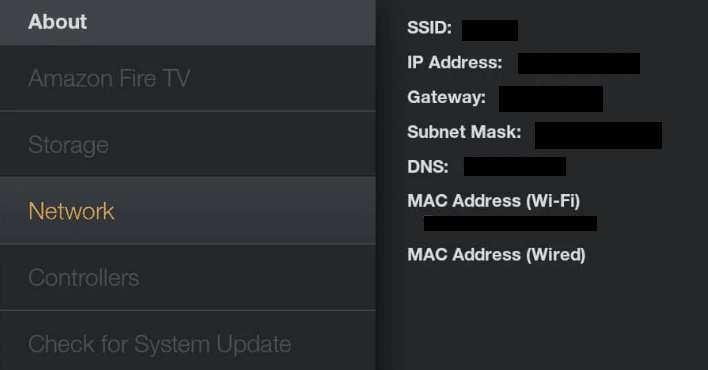
Шаг II: выберите сеть Wi-Fi
1. Перейдите в настройки и откройте настройки сети .
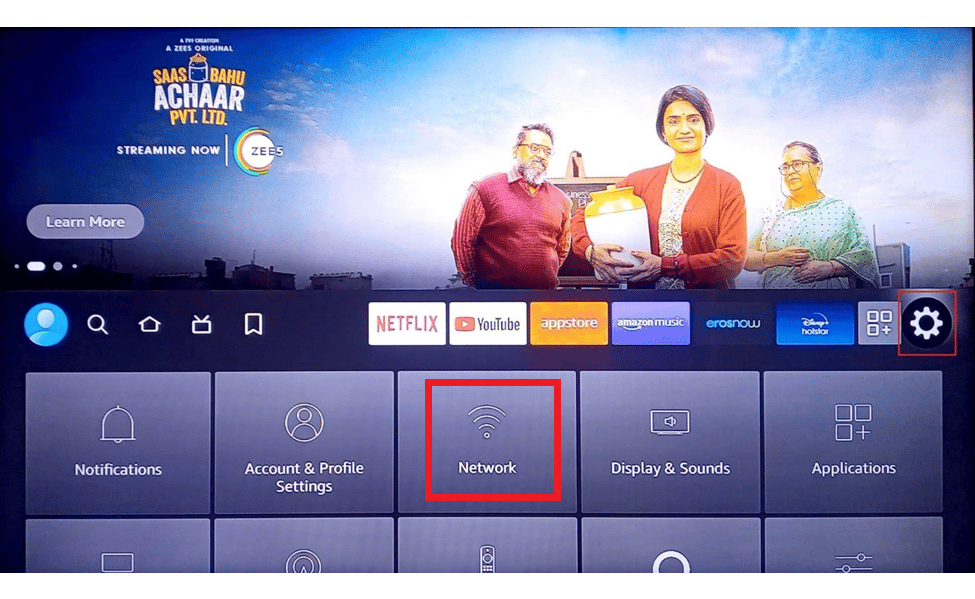
2. Здесь выберите параметр « Забыть эту сеть ».
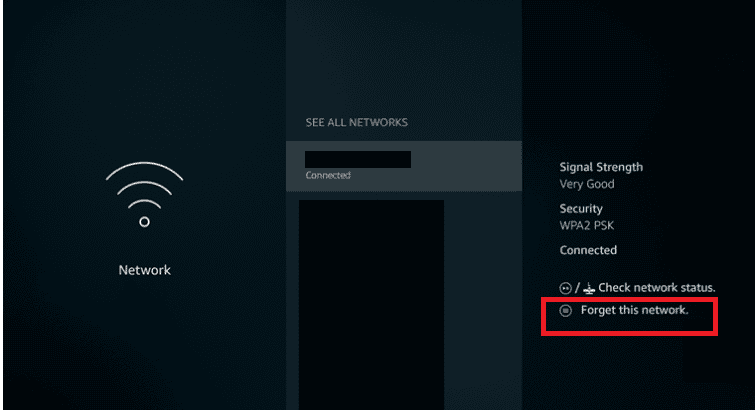
3. Затем снова откройте соединение, введите свой пароль и выберите параметр « Дополнительно ».
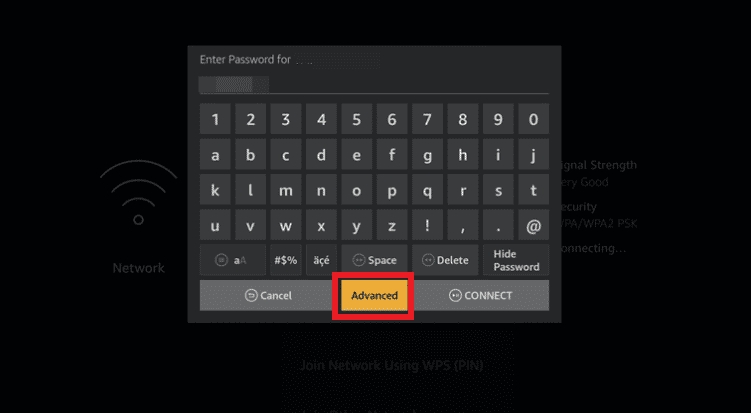
4. Введите значения IP-адреса и шлюза , записанные на шаге 1 .
5. Введите первичный (DNS 1) и вторичный (DNS 2) параметры DNS.
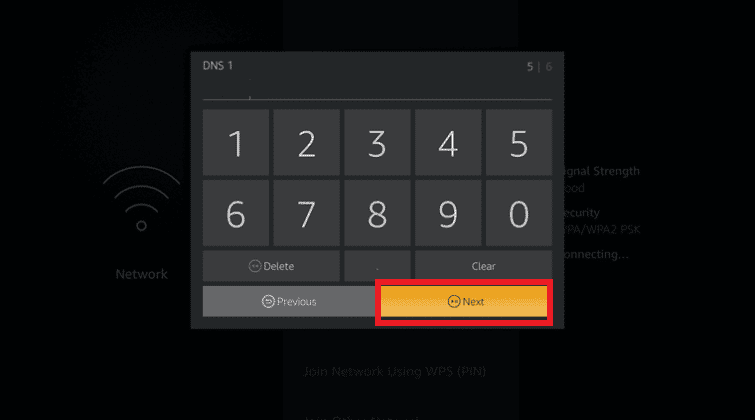
6. Перезапустите Fire TV Stick , следуя инструкциям, описанным ранее, и попробуйте установить обновление Fire TV Stick 4K.
Читайте также: Устранение проблем с зеркалированием экрана Amazon Firestick
Способ 5: выполнить сброс до заводских настроек
В крайнем случае, чтобы решить проблему с обновлением Fire TV Stick, вы можете попробовать выполнить сброс настроек к заводским настройкам на Fire TV Stick. Это позволит оптимизировать системное хранилище и приложения на устройстве и привести его в новое состояние.
1. Откройте « Настройки» на главном экране.
2. Выберите опцию My Fire TV в появившемся меню.
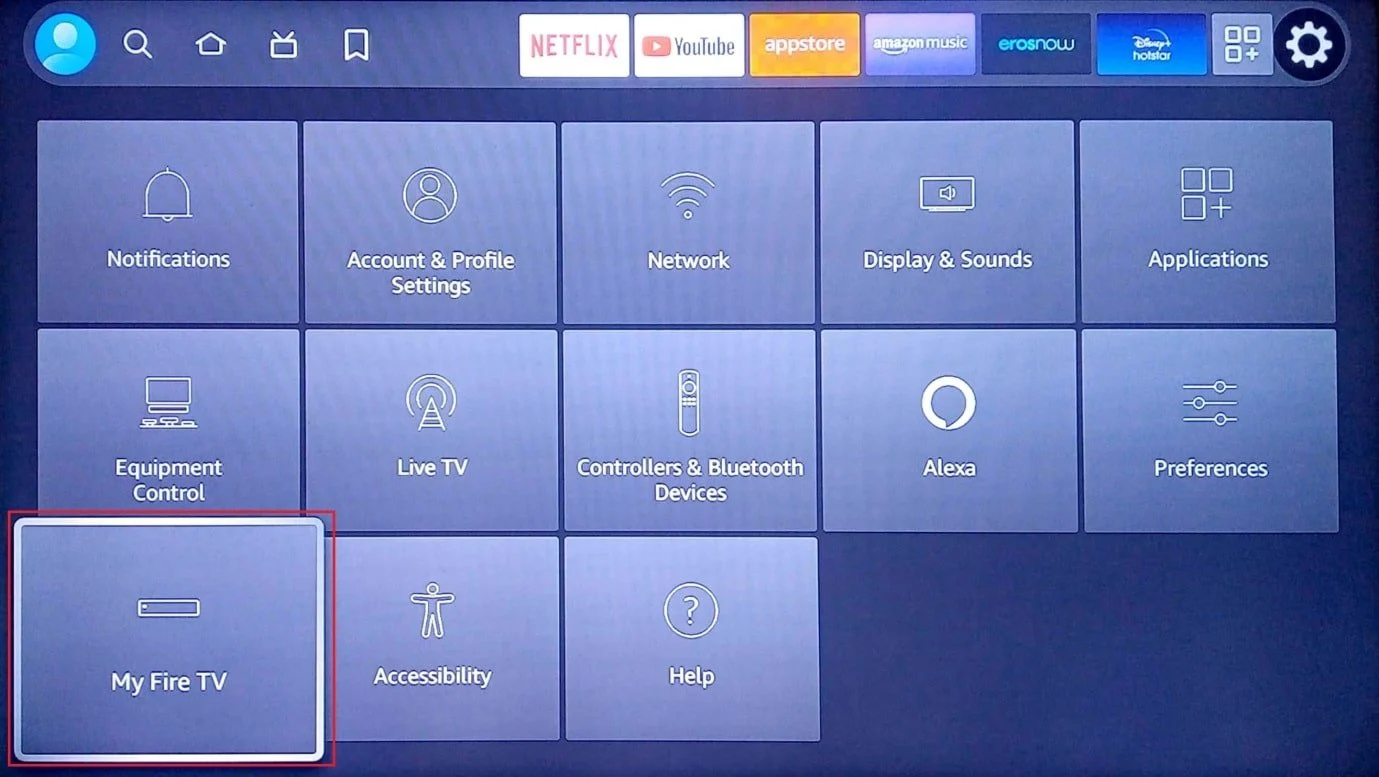
3. Выберите вкладку « Восстановить заводские настройки » и введите PIN-код для входа, если будет предложено.
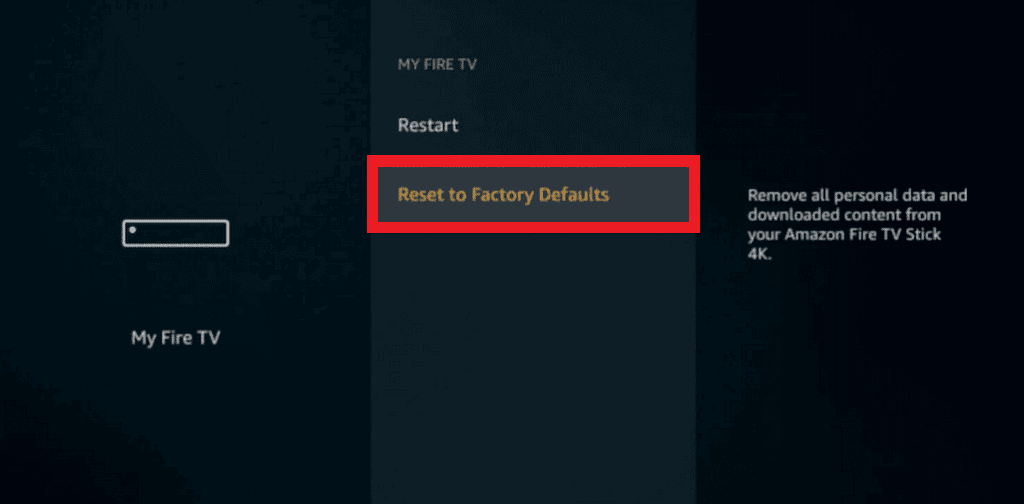
Примечание. Кроме того, вы можете нажать кнопку « Назад» + клавишу со стрелкой вправо на пульте дистанционного управления Fire TV, чтобы войти в эту опцию. Fire TV будет сброшен после истечения таймера на экране, и проблема «Невозможно обновить Firestick 4K» будет устранена.
4. Нажмите кнопку « Сброс », чтобы сбросить прошивку Fire TV.
Читайте также: Что такое политика проверки биографических данных Amazon?
Способ 6. Обратитесь в службу поддержки Amazon Fire TV.
Если ни один из методов не помогает решить проблему с Firestick 4K, вы можете попробовать связаться со службой поддержки Amazon Fire TV, используя указанную здесь ссылку в веб-браузере по умолчанию. Вы также можете:
- Узнайте, есть ли история возврата используемой вами Fire TV Stick, указав дату покупки и другие сведения, или
- Обратитесь к ним по проблеме с обновлением и обратитесь за профессиональной помощью.
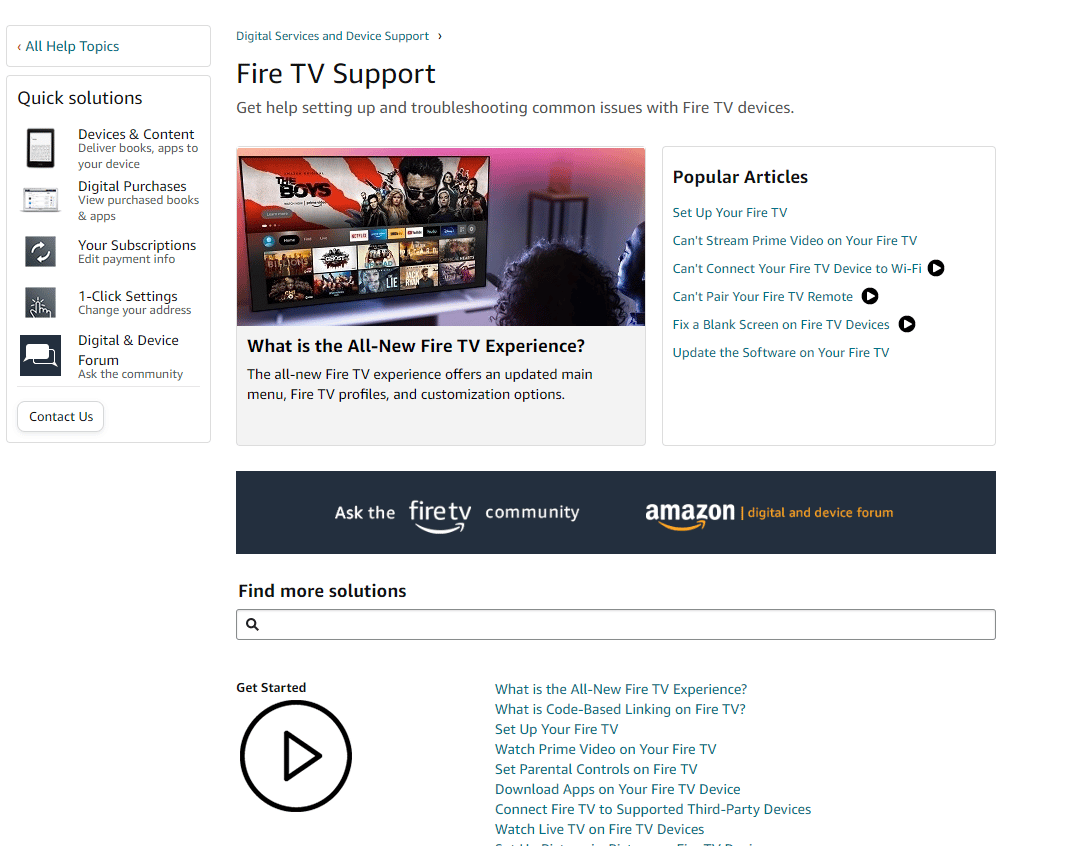
Рекомендуемые:
- Исправить системную ошибку Startupinfo exe в Windows 10
- Как выйти из Хулу
- Почему ваш Firestick говорит, что сеть отключена?
- Исправить проблему с медленной работой Amazon Fire Stick
В этой статье вы узнали, как исправить проблему с невозможностью обновления Fire TV Stick 4K . Пожалуйста, дайте нам знать ваши предложения и вопросы в разделе комментариев, чтобы мы могли развеять ваши сомнения.
